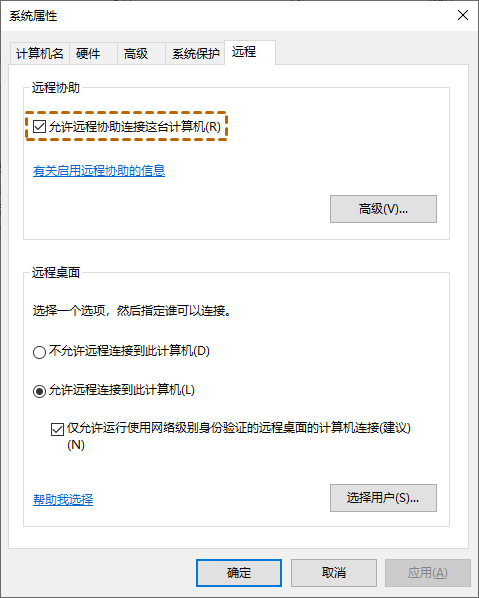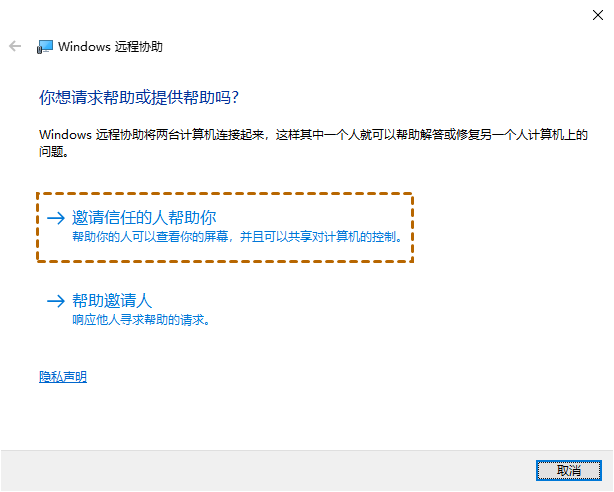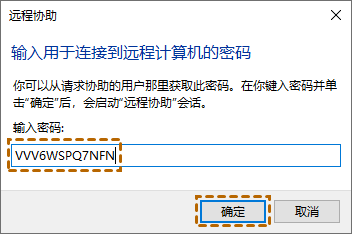远程连接工具都有哪些?(3款工具分享)
不知道远程连接工具哪个好用?别担心,本文将为大家介绍三款好用的远程连接工具,一起来看看吧!
好用的远程连接工具有哪些?
随着科技的不断进步和互联网的普及,远程连接工具在我们的生活和工作中扮演着越来越重要的角色。它们为我们提供了便利和灵活性,使得远程办公、远程游戏和远程技术支持成为可能。那么远程工具哪个好用呢?在本文中,我们将介绍一些常见而好用的远程连接工具,帮助您选择适合自己需求的工具。
一、远程桌面连接
远程桌面连接工具是Windows系统自带的远程连接工具,它可以通过电脑的IP地址进行远程控制。远程桌面连接可以在同一个网络中直接使用,若两台电脑不在同一局域网,则需要设置端口转发。以下是具体的使用步骤:
步骤1.在远程电脑上按Windows + R键,选择“系统” > “远程桌面”,将“启用远程桌面”下的按钮打开。
步骤2.在本地电脑上搜索“远程桌面连接”并将其打开,输入远程电脑的IP地址,再单击“连接”即可建立远程连接。
二、远程看看工具(推荐)
远程看看是一款适用于Windows电脑和服务器的远程工具,它支持跨平台操作,包括Windows、macOS、iOS和Android等系统,可以在不同的设备之间进行远程控制,而且您还可以使用手机远程控制电脑。
远程看看具有快速、稳定的特点,其突出之处在于其低延迟和高画质,使得远程操作更加流畅和响应迅速。此外,它还提供了安全的椭圆曲线加密(ECC),保证了数据的安全性。您可以进入下载中心将软件安装到您的电脑,再按照以下步骤操作,以实现电脑远程控制。
步骤1.打开远程看看工具,点击“连接”并输入远程电脑的设备ID,再点击“连接”按钮。
步骤2.选择“向伙伴发送请求”,点击“确定”。
步骤3.等待对方点击“同意”即可远程控制电脑。
除了远程控制功能外,您还可以使用远程看看在两台电脑之间快速的远程传大文件,而无需用U盘将文件从一台电脑传输到另一台电脑那么麻烦。您还可以将账号升级为专业版,这样您可以传输单个文件不超过1TB,并且传输速度可达10MB/S。
三、Windows 远程协助
Windows远程协助是一项在Windows操作系统中内置的功能,旨在实现远程协助和技术支持。它允许用户在两台运行Windows操作系统的计算机之间进行远程连接,从而方便地共享桌面、文件和应用程序。
步骤1.启用Win10的远程协助功能,按下键盘上的Windows + R键来打开运行框,再输入“sysdm.cpl”并按下回车键。
步骤2.在弹出的系统属性窗口中,勾选“允许远程协助连接到此台计算机”并保存,即可启用Windows远程协助功能。
步骤3.再次打开运行框,输入“msra”并单击“确定”,在Windows远程协助窗口选择“邀请信任的人帮助你”,然后单击“将此邀请另存为文件”。
步骤4. 保存文件后,会弹出一个包含密码的窗口。您可以将保存的文件和密码发送给为您提供帮助的人。对方收到文件后,双击打开该文件并输入密码,即可为您提供远程协助。
步骤5.对方可以在窗口中点击左上角的“请求控制”。此时,您将收到一条控制请求。您可以单击“是”来允许对方控制您的电脑。
总结
选择适合自己的远程连接工具是关键,根据您的需求和偏好,可以考虑以上提到的三种常见好用的工具。无论是远程桌面连接、远程看看还是Windows远程协助,它们都提供了稳定和安全的远程连接,能够满足您的远程操作需求。